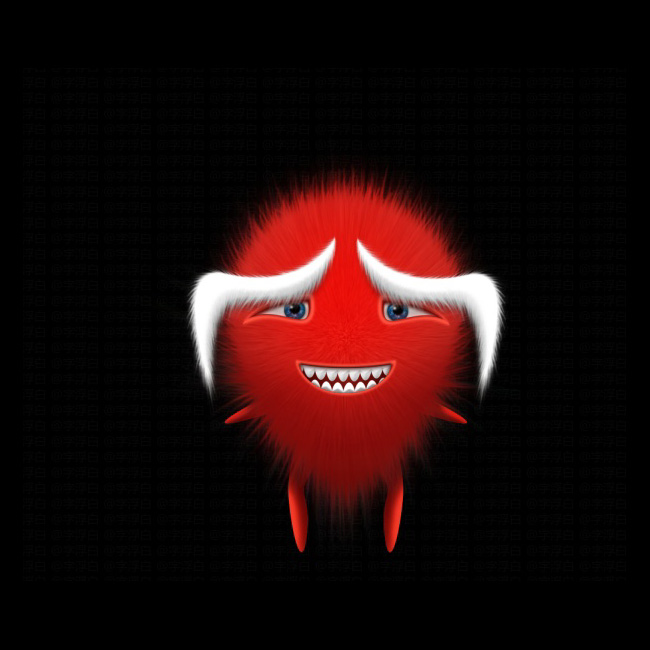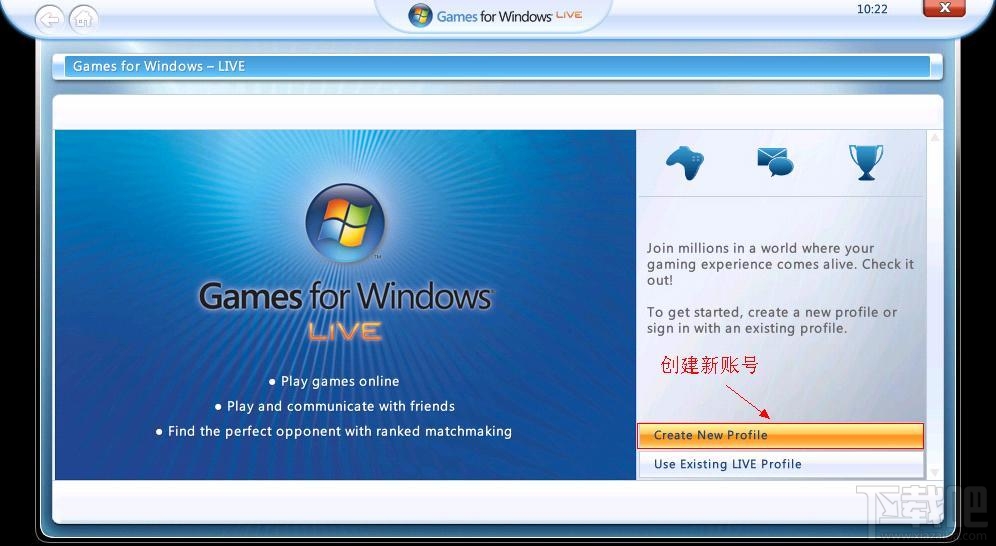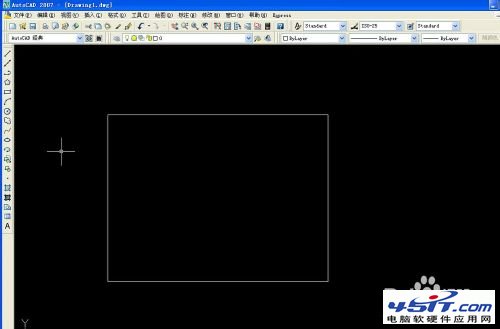萬盛學電腦網 >> 圖文處理 >> Photoshop教程 >> ps鼠繪教程 >> PS鼠繪超萌的卡通絨毛寵物
PS鼠繪超萌的卡通絨毛寵物
上一次有告訴大家做立體圖前可以先畫出透視圖來輔助後期的構圖,由於這次我們構圖不是立體的,所以不用畫透視。但是。。我們還是要先把線稿畫出來。記得用形狀工具,或者鋼筆工具(選中鋼筆工具後,在選項欄中選擇形狀而不是路徑)。
最終效果
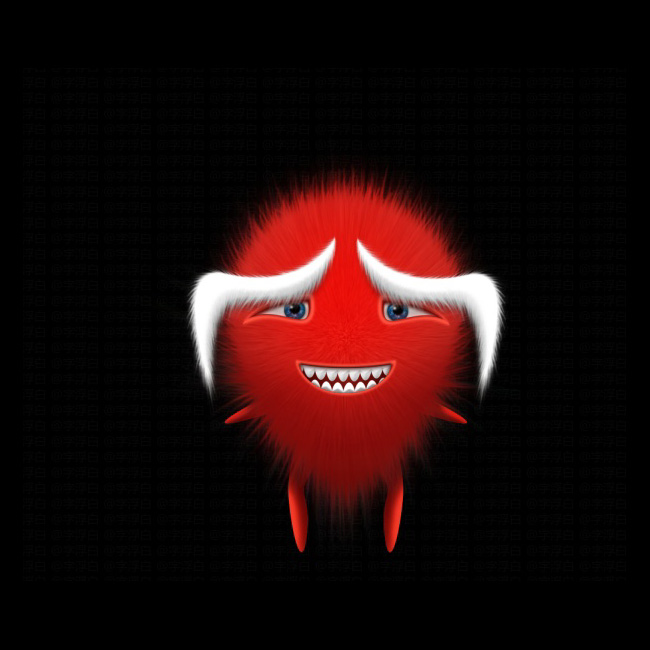
1、眼睛和眉毛畫某一邊就行,復制粘貼做好對稱即可。
眉毛下面有一個陰影,復制眉毛然後稍微調整一下錨點即可。
眼睛部分一共畫五層,從外而內分別是眼眶、眼白、眼球、瞳孔、反光。
嘴巴部分一共畫三層,從外而內分別是嘴唇、口腔、牙齒。
牙齒可以用布爾運算畫,或者剪切蒙版等等,看個人習慣,保證圖像是矢量形狀即可。
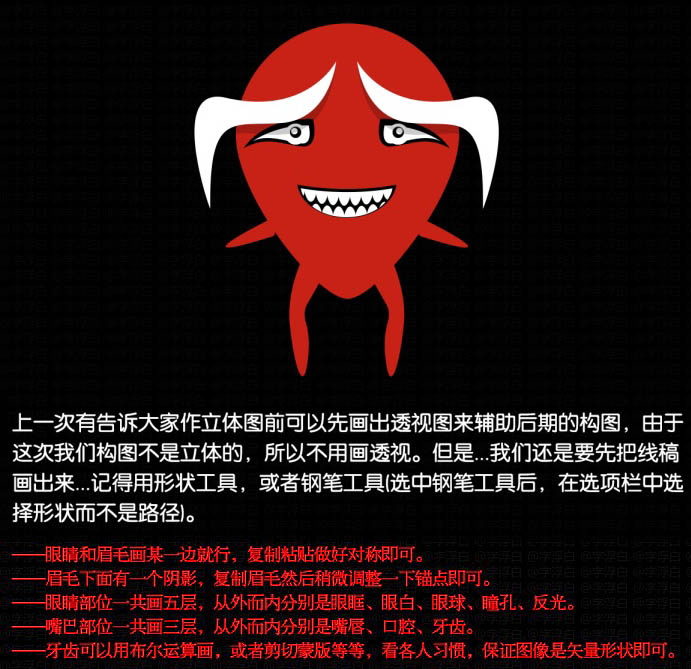
2、接著我們暫時隱藏五官四肢等圖層,先來把毛茸茸的身體解決掉,制作這些毛茸茸的效果其實不像你想象的那麼困難,只是會有點幸苦,首先使用濾鏡“添加雜色”,然後濾鏡“高斯模糊”,再執行濾鏡“徑向模糊”的“縮放”,最後我們把圖層羽化一下。
接著復制這個圖層後,把復制圖層稍微縮放一點點放在第一個圖層的上層,現在使用“塗抹工具”沿著圖層邊緣一個像素一個像素的刷吧,在這裡你可以復制不同的圖層復制放大縮小來使你做的毛絨更自然豐滿。毛絨的繪制過程十分考驗耐心,同學們不要半途而廢哈。
添加雜色選擇:數量20%/高斯分布。
高斯模糊選擇2像素半徑。
徑向模糊選擇縮放。
塗抹工具選擇模式正常/強度80%/直徑1。
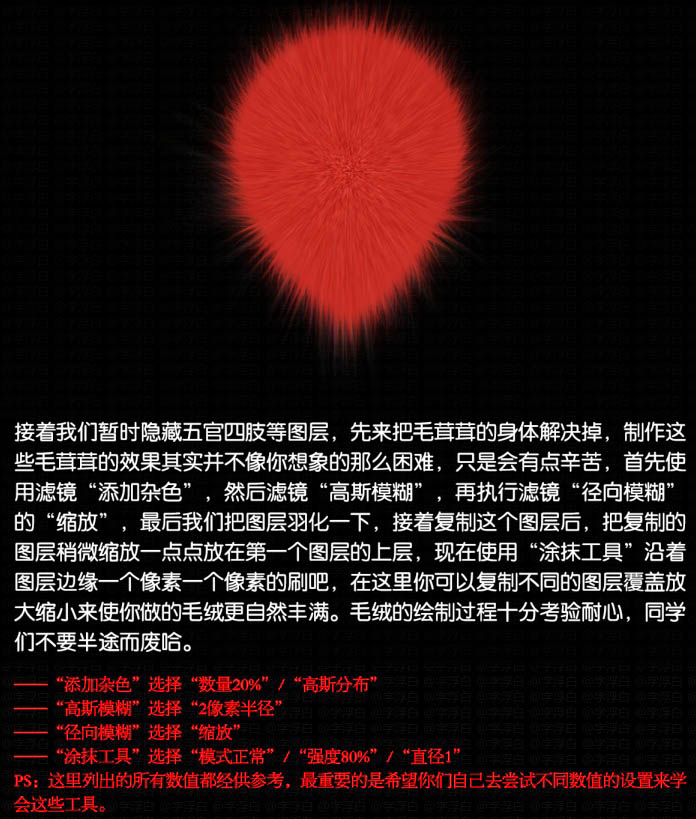
3、把眉毛圖層調出來,調出一邊的就行,另一邊做好後復制即可。我們先復制眉毛圖層2調整錨點使之與原稿眉毛圖層1對切狀,然後填充黑色剪切蒙版在眉毛圖層1裡,接著把眉毛圖層2羽化讓其邊緣做平滑狀,然後把這兩個圖層合並。
接著依然是使用塗抹工具沿著圖層邊緣一個像素一個像素的刷出絨毛。刷好後依然可以用復制圖層來豐富現有圖層,還可以繼續用剪切蒙版等方法添加亮部和暗部的效果。總之方法不一,目的卻都是讓其更加的豐富逼真。
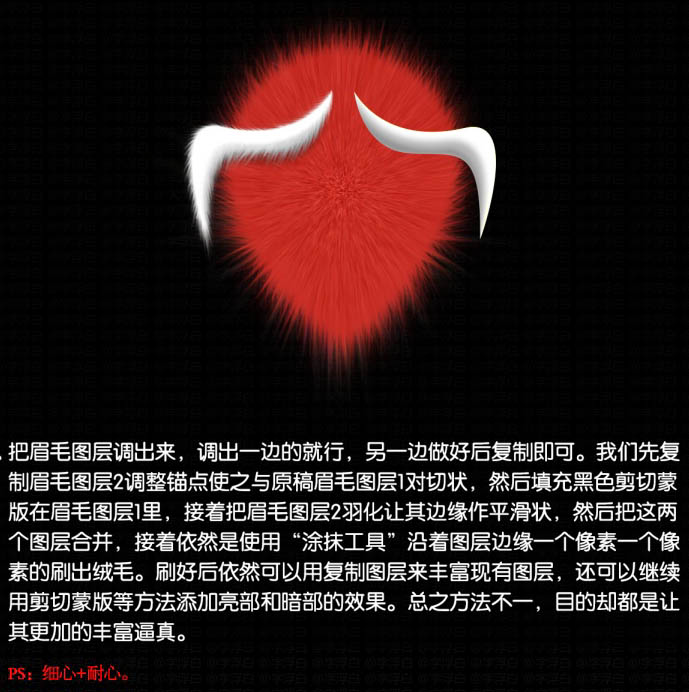
4、這裡講的是眼睛,繪制眼眶的方法是給圖層添加投影/內陰影,通過多個圖層設置不同的圖層樣式從而疊加來實現的。參照上圖的拆分你們可以了解到這種方法。記得疊加圖層樣式的時候,把疊加的圖層填充改為0。

5、相信你也看出來了,嘴巴和眼睛其實是一樣的效果,給你們看一下拆分圖就行了。這裡的四肢特別簡單,僅僅是填充略微的漸變色,然後復制四肢圖層2填充上黑色,改變下復制圖層的錨點,屬性裡羽化一下,然後剪切蒙版到四肢圖層1即可。

6、終於到最後一步了,設計已經完成了。現在要做的就是後期豐富,主要是毛茸茸的大臉,也就是我們第二部做的圖層。我這裡給它疊加了2層亮部3層暗部和第二不所做圖層的5個復制疊加。

還是那句話,細節很重要,自己多看看哪裡還缺少了什麼,哪裡還能再豐富一點,多嘗試一點,或許就會不一樣。這是我做的最終效果。